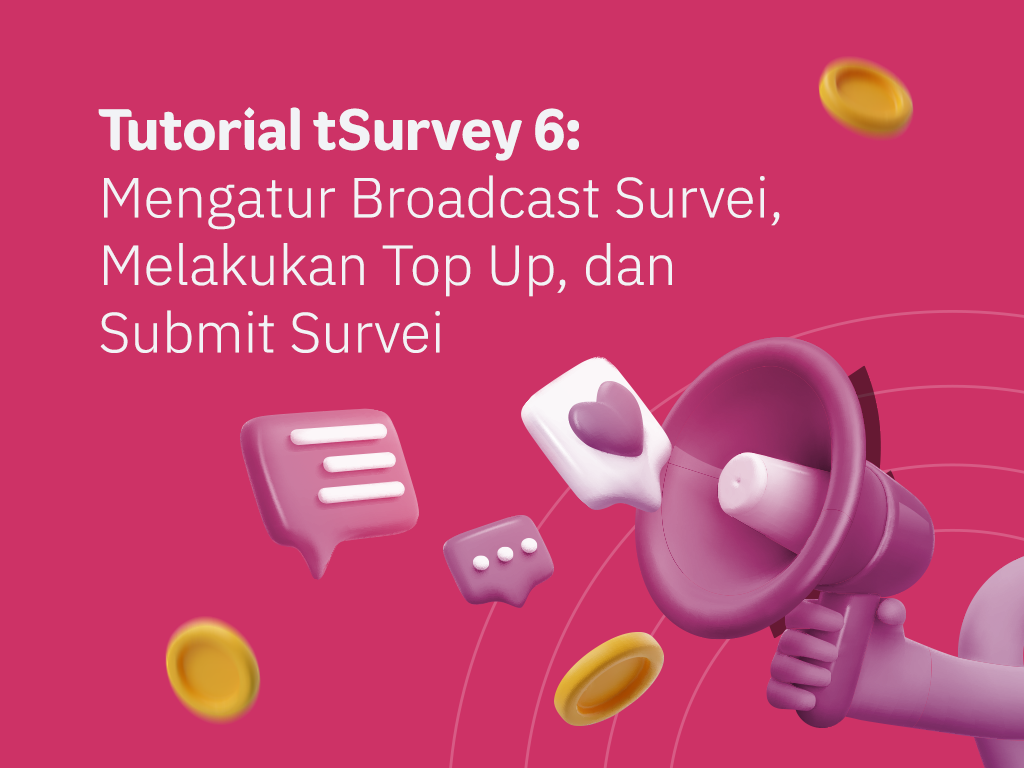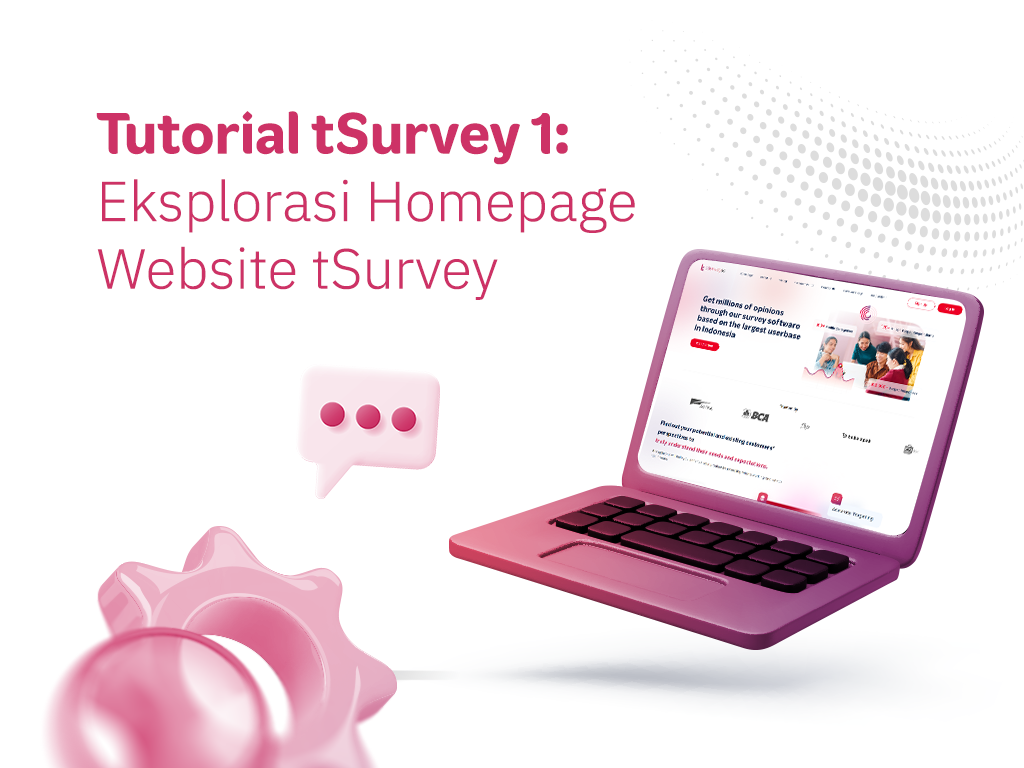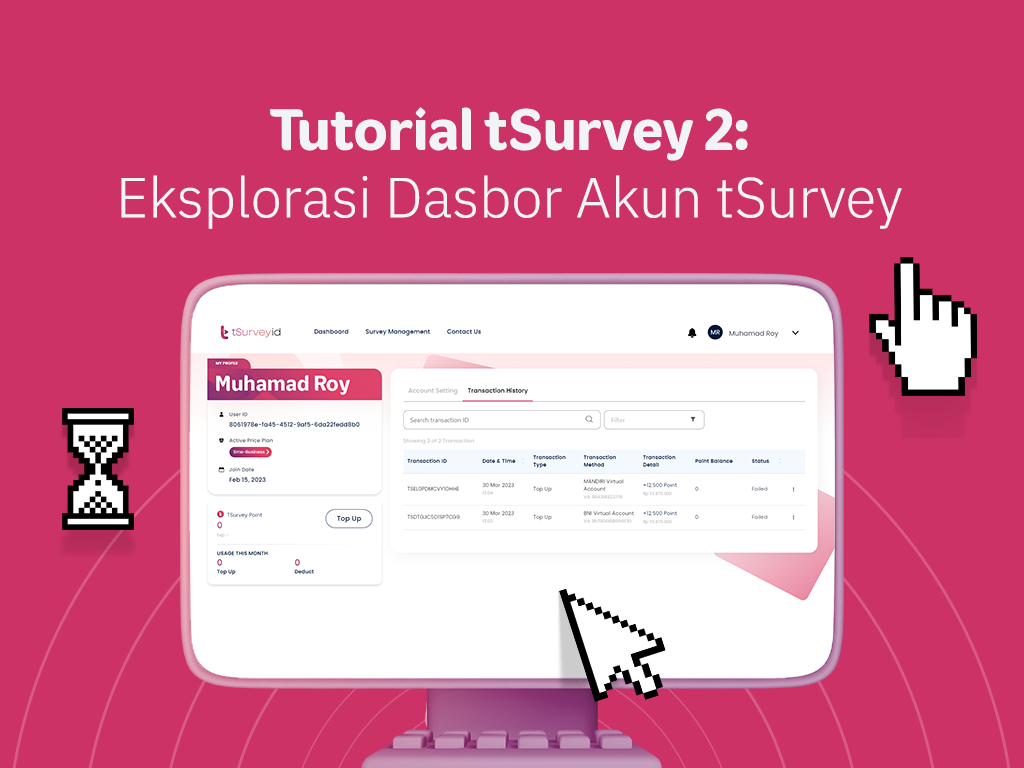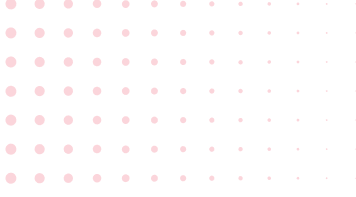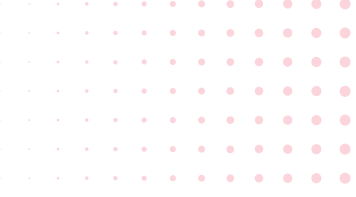Setelah Anda berhasil merancang desain survei, Anda harus melakukan pengaturan untuk broadcast survei dan melakukan top up tSurvey point terlebih dahulu sebelum submit survei. Pada artikel kali ini, kita akan membahasan semuanya step by step agar Anda dapat melakukan submit survei tanpa kendala. Jadi, yuk kita simak pembahasannya berikut ini!
Mengatur broadcast survei
- Untuk mengatur broadcast survei, pilih tab “Setting” di sebelah kiri.
Tampilan dasbor Design Survey
- Pada tab “Setting” ini Anda dapat mengatur URL survei, mengatur jadwal broadcast, dan mengatur nama pengirim serta isi pesan broadcast-nya.
Tampilan dasbor Design Survey: Setting
- Buatlah URL survei Anda pada bagian “Custom Survey URL” sesuai dengan topik survei agar memudahkan responden untuk mengenali link-nya. Kemudian, klik “Check URL Availability” untuk memastikan bahwa URL yang Anda gunakan tersedia.
Mengatur URL Survei
- Jika URL Anda sudah bisa digunakan, centang “Use Link Incremental”.
Mengatur URL Survei
- Selanjutnya, Anda dapat mengatur jadwal survei untuk di-broadcast dengan klik “Set Scheduler Survey”.
Tampilan pengaturan publikasi survei
- Isikan tanggal broadcast-nya, lalu klik “Continue”.
Mengatur tanggal publikasi survei
- Anda juga dapat mengatur nama pengirim dan pesan broadcast Anda dengan klik “Set Sender ID & Message”.
Tampilan pengaturan Sender ID & Message
- Tambahkan nama pengirim, lalu tambahkan pesan untuk penerima survei Anda. Kemudian, klik “Apply”.
Mengatur Sender ID & Broadcast Message
- Jika semua pengaturan broadcast sudah diisi, klik “Submit for Approval”. Lalu, permohonan untuk Top Up akan muncul, jika tSurvey Point Anda tidak mencukupi.
Melakukan submit for approval
Melakukan top up tSurvey Point
- Pada tampilan Top Up Point ini Anda dapat melihat Survey Overview yang menunjukkan target responden yang Anda pilih dan informasi survei yang Anda buat.
Tampilan Survey Overview
- Kemudian, Anda juga dapat melihat Payment Detail di sebelah kanan untuk melihat total poin yang harus di top up. Jika sudah sesuai, klik “Top Up Point”.
Tampilan Payment Detail
- Selanjutnya permintaan Top Up tSurvey Point akan muncul.
Tampilan Top Up tSurvey Points
- Masukkan nominal poin sesuai dengan Payment Detail, dan jumlah yang harus kamu bayarkan pun akan muncul di kolom Total Payment. Lalu, klik “Continue”.
Memasukkan jumlah poin yang dibutuhkan
- Selanjutnya, pilih preferensi metode pembayaran. Lalu, klik “Proceed to Pay”.
Melakukan proses pembayaran
- Kemudian, Anda dapat melakukan pembayaran sebelum deadline yang tertera menggunakan virtual account, ATM, atau Internet Banking.
Tampilan pilihan metode pembayaran
- Anda dapat cek status pembayaran Anda dengan klik “Check Payment Status”.
Pilihan Cek Payment Status
- Lalu, Anda akan melihat status pembayaran Anda pada Payment History.
Tampilan Transaction History
Nah, jika Anda sudah melakukan top up, maka Anda hanya tinggal menunggu survei Anda disetujui oleh tim tSurvey. Demikianlah tutorial untuk submit survei dan melakukan top up tSurvey point, semoga bermanfaat!